Isi kandungan
Dalam artikel ini, saya akan menunjukkan kepada anda cara anda boleh menggunakan sifat UsedRange VBA dalam Excel. Anda akan belajar menggunakan sifat UsedRange untuk julat tertutup, untuk julat bertaburan, untuk lembaran kerja tidak aktif dan juga untuk buku kerja tidak aktif.
Muat Turun Buku Kerja Amalan
Muat turun buku kerja ini untuk berlatih semasa anda membaca artikel ini.
Excel VBA UsedRange.xlsm
Pengenalan kepada Sifat UsedRange bagi VBA dalam Excel
Harta UsedRange VBA mengembalikan objek Julat . Ia mengembalikan julat yang terdiri daripada semua sel dalam lembaran kerja yang telah digunakan termasuk baris kosong pada mulanya.
Dalam kod VBA , sifat UsedRange adalah untuk digunakan bersama-sama dengan nama lembaran kerja. Jadi sintaks biasa untuk menggunakan sifat UsedRange untuk lembaran kerja aktif ialah:
Dim Rng As Range
Set Rng = ActiveSheet.UsedRange

⧭ Nota:
- Di sini Rng ialah nama Julat yang dikembalikan oleh harta UsedRange . Anda boleh menggunakan apa sahaja yang anda suka.
- Untuk menggunakan sifat UsedRange dalam lembaran kerja selain yang aktif, gunakan nama lembaran kerja sebaliknya.
Contohnya, untuk menerapkannya dalam lembaran kerja yang dipanggil Sheet1 , masukkan:
Set Rng = Worksheets("Sheet1").UsedRange
4 Cara untuk Menggunakan UsedRange Property VBA dalam Excel
Berikut ialah 4 yang paling biasacara untuk menggunakan sifat UsedRange dalam VBA .
1. VBA UsedRange Property untuk Julat Tertutup
Pertama sekali, kami akan menggunakan sifat VBA UsedRange untuk lembaran kerja dengan julat tertutup.
Ia' akan mengembalikan keseluruhan julat termasuk baris kosong pada mulanya.
Di sini kami mempunyai lembaran kerja yang dipanggil Helaian1 yang mengandungi julat tertutup yang terdiri daripada nama, tarikh penyertaan dan gaji beberapa pekerja sebuah syarikat.

Kini jika anda menggunakan sifat UsedRange pada lembaran kerja ini, ia akan mengembalikan julat B2:C13 (Termasuk baris kosong pada permulaan).
Jika Helaian1 aktif, anda boleh menggunakan:
Dim Rng As Range
Set Rng = ActiveSheet.UsedRange

Atau anda boleh menggunakan:
Dim Rng As Range
Set Rng = Worksheets("Sheet1").UsedRange

⧭ Output :
Kami telah menggunakan sifat Pilih bagi Julat dalam kod. Jadi, jika kita menjalankan kod, ia akan memilih julat B2:D13 daripada Helaian1 .

Baca Lagi: Cara Menggunakan Objek Julat VBA dalam Excel (5 Properties)
2. VBA UsedRange Property untuk Julat Tersebar
Jika anda mempunyai julat berselerak dalam mana-mana lembaran kerja, sifat UsedRange akan mengembalikan julat termasuk sel kosong di antaranya.
Kini, dalam Helaian1 , kami mempunyai jumlah gaji, gaji tertinggi dan gaji terendah yang tersebar di pelbagai tempat, daripada sel B3 hingga G3 , seperti ini:

Sekarang gunakan mana-mana daripada dua baris kod untuk menggunakan sifat UsedRange .
Dim Rng As Range
Set Rng = ActiveSheet.UsedRange

Atau
Dim Rng As Range
Set Rng = Worksheets("Sheet1").UsedRange

⧭ Output:
Ia mengembalikan semua sel dalam julat B2:G3 daripada Helaian1 termasuk sel kosong (Termasuk baris kosong pada mulanya). Memandangkan kami telah menggunakan sifat Pilih bagi Julat , ia akan memilih julat B2:G3.
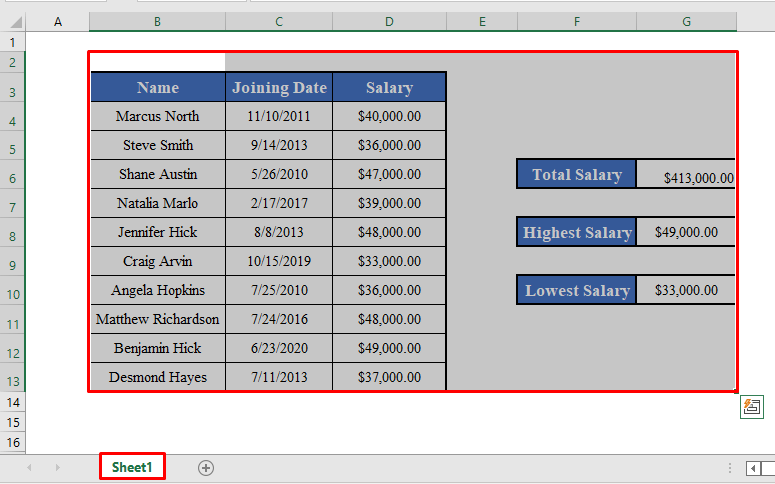
Baca Lagi: Tamat Julat Menggunakan VBA dalam Excel (Dengan Contoh)
Bacaan Serupa
- Julat Salin VBA Excel ke Helaian Lain (8 Cara Paling Mudah)
- Gelung melalui Julat untuk Setiap Sel dengan Excel VBA (Multimate Panduan)
- Ralat Luar Julat Subskrip Excel dalam VBA (dengan 5 Penyelesaian)
3. VBA UsedRange Property untuk Lembaran Kerja Tidak Aktif
Jika kami ingin menggunakan sifat UsedRange pada lembaran kerja tidak aktif, anda perlu menyebut nama lembaran kerja pada mulanya.
Sebagai contoh, di sini lembaran kerja aktif saya ialah Sheet1 .
Untuk menggunakan sifat UsedRange dalam Sheet2 , kita perlu menggunakan :
Dim Rng As Range
Set Rng = Worksheets("Sheet2").UsedRange

Ia' akan memilih semua sel yang digunakan dalam lembaran kerja yang dipanggil Sheet2 .

Baca Lagi: VBA untuk Tetapkan Julat dalam Excel (7 Contoh)
4.VBA UsedRange Property untuk Buku Kerja Tidak Aktif
Anda juga boleh menggunakan sifat UsedRange untuk buku kerja yang tidak aktif. Hanya letakkan nama buku kerja di hadapan.
Sebagai contoh, di sini buku kerja aktif saya ialah Buku Kerja1 . Untuk menggunakan sifat UsedRange pada Helaian1 Buku Kerja2 , kita perlu menggunakan:
Dim Rng As Range
Set Rng = Workbooks("Workbook2.xlsm").Worksheets("Sheet1").UsedRange

Ia akan memilih julat digunakan bagi lembaran kerja Helaian1 daripada Buku Kerja2 .

Baca Lagi: VBA untuk Setiap Sel dalam Julat dalam Excel (3 Kaedah)
Perkara yang Perlu Diingati
Sifat UsedRange VBA mengembalikan objek Julat . Di sini dalam artikel ini, kami telah menggunakan sifat Pilih bagi objek Julat demi visualisasi. Tetapi jelas sekali, anda boleh menggunakan mana-mana sifat lain dari Julat mengikut keselesaan anda.
Kesimpulan
Menggunakan kaedah ini, anda boleh menggunakan UsedRange harta dalam Excel. Adakah anda mempunyai sebarang soalan? Sila tanya kami.

